エクセル基礎講座6回目のグラフの他にも
ご質問のページ2回目で絵グラフを
ウインドウズ講座8回目のご質問コーナーで散布図を
ワンポイント10回目でも円グラフなどをご説明しております。
今回はアンケート集計表を元に横100%積み上げグラフを作成してみます。
割合をみるには円グラフを描くことが多いのですが、たくさんの項目を
比較するには円グラフよりも積み上げグラフの方が見やすい場合もあります。
1.答えのそろったグラフを描く
1)グラフの作成
A6から下にアンケートの質問を8ついれました。B5から右によくする、
たまにする、しない、合計といれてB6からE13までは数値がはいります。
A5からD13までを選択してグラフボタンを押します。
グラフの種類から横棒を選び、形式は右上の100%積み上げ横棒です。
次へを2回押して、凡例(はんれい)タブでは凡例を表示するのチェックを
はずします。データラベルタブでは系列名にチェックをいれ完了です。
(エクセル2002の場合です。古いバージョンではできませんので、
その場合はテキストボツクスなどで「よくする」などの文字をいれ
塗りつぶしなし、線なしにして上に重ねてください。)
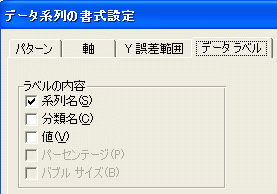
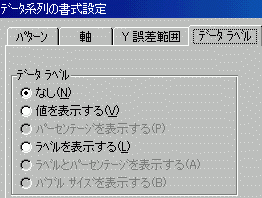
エクセル2002の場合 エクセル97の場合
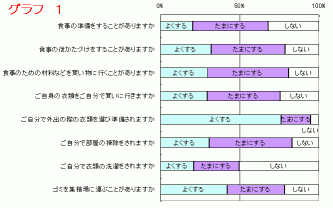
2)選択のいろいろ
これからの作業ではどこを選択しているかがとても大事です。
いまどこを選択しているかを確認しながら作業をすすめましょう。
まず、シートを選択しているのかグラフを選択しているのか、
グラフなら、グラフエリアを選択しているのか、プロットエリアを
選択しているのか、マウスを動かすと文字がでてきますので、
その文字を確認してクリックします。グラフエリアを選択している
時はグラフ全体にハンドルがでてきます。プロットエリアを選択して
いる時は、項目や目盛りをのぞいた真ん中の部分のみにハンドルが
でてきます。項目軸の選択、数値軸の選択、ラベルの選択、
データ系列の選択など、グラフが小さくなればなるほど選びにくく
なりますから、なれるまではなるべく大きなグラフで練習してください。
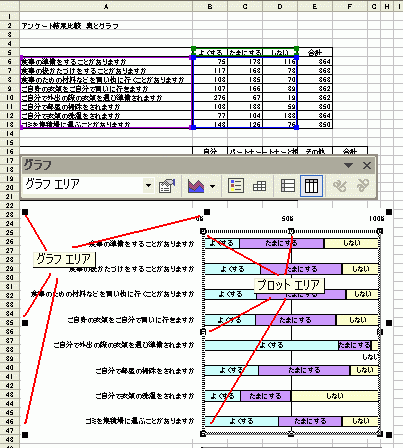
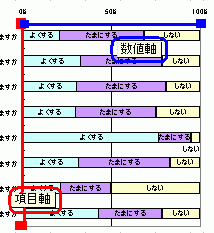
3)グラフエリアの書式設定
フォントからフォントサイズを10に、自動サイズ調整をはずしました。
自動サイズ調整にチェックが入ったまま作業を進めると、どこかを
変更したら、そのたびに文字が大きくなったり小さくなったりして
めんどうなことになります。ここはぜひはずしておいてください。
パターンから輪郭なし、領域なしにチェックします。
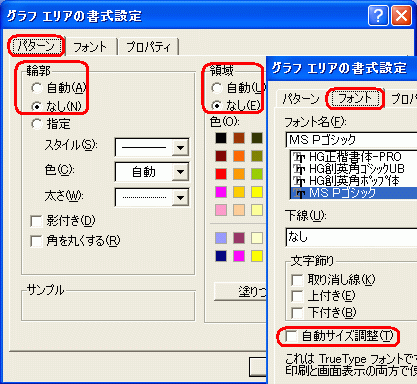
4)数値軸の書式設定
数値軸の目盛り間隔は今回は50にしました。
もう少し細かい方がわかりやすいと思われたら20にしてもいいですね。
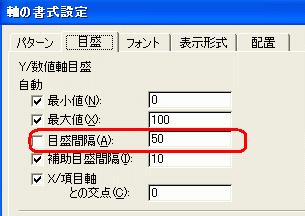
5)項目軸の書式設定
配置タブから方向を横にします。横に文字列と書かれた右側の赤い◇を
押して、その下の角度が0度になっていることを確認します。
メモリタブでは軸を反転するにチェックをいれました。これで表の順に
上から並んで、%の表示も上になりました。
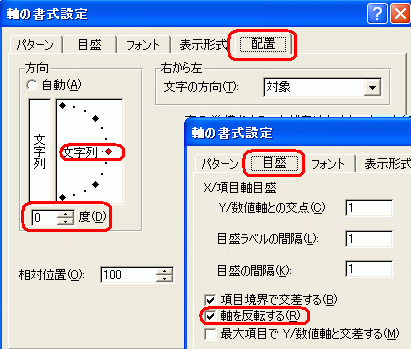
6)データ系列の書式設定
オプションタブで棒の重なりと棒の間隔を自由に
変更することができます。今回は間隔を130にしてみました。
パターンから系列の色を薄い色にかえてみました。
今回のグラフは文字が入るので、薄い色の方が文字がくっきりします。
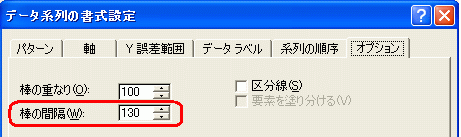
2.違うの答えのグラフを描く
アンケートをとるときは集計しやすいように各設問の選択肢を揃えたり
しますが、必ずしも選択肢の数が全部同じになるとはかぎりません。
3択の質問があったあとで、4択と2択の質問がでてきました。
これを強引に先のグラフの下に続けてみます。
1)グラフ2の作成
A17に設問を、B16から横に選択肢を5つ入れてF16に合計といれます。
B17から横に数値をいれます。A16からE17までを選択して、グラフボタンを
押し100%積み上げ横棒を選び次へ、データ範囲タブの系列で列にチェックを
いれ次へ、完了したらA48からG53の範囲に広げます。数値軸を右クリック
してクリアを選び%表示を消します。その他の各種設定は先ほどのグラフに
合わせます。
2)グラフ3の作成
A21に設問を、B20とC20に選択肢をD21に合計といれます。B21からD21まで
に数値をいれ、A20からC21を選択してグラフ2と同様に作成します。
場所はA53からG57です。印刷プレビューを表示してきちんとA4に収まったか
確認します。グラフの両端もきちんとそろっているときれいに仕上がります
のでプレビューで確認しながら調整します。
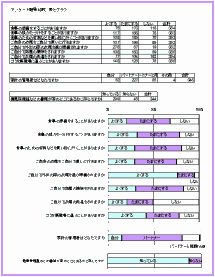
次回はエクセル応用講座最終回、ワークグループです。
=========================== ご質問コーナー =======================
私のページの見本を見ながらワード文書をつくってみたけれど、なんだか
文字の形が違うようだというご質問です。それぞれのパソコンの中に入って
いるフォントはインストールしているアプリケーションなどによってそれぞれ
ちがいます。はがき作成ソフトなどが入っていると、多いみたいですね。
フォントは容量が大きいですから、不必要なものを削除してある人も
おられますし。普段の明朝よりもメリハリがついたなとおもえるフォントなら
見本のとおりにならなくてもOKです。自分では凝った書体にして満足して
人のところにメールでおくったら、その人のパソコンにそのフォントが
はいってなくて、明朝になっていてがっかりなんてこともありますけれど。
back next エクセルおうようトップ